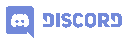1. Vorstellung des Addons
Die meisten von euch werden Power Auras noch nicht kennen, aber ich denke es ist für fast jede Klasse einen Blick wert.
Mit Power Auras kann man sich wenn bestimmte "Events" eintreten bzw zutreffen sich Grafische Warnungen zeigen lassen und diese sogar durch Sounds verdeutlichen lassen.
Dies Hilft Proccs von Trinkets oder Spells leichter im Auge zu behalten ohne, dass man die ganze Zeit auf die Buffleiste starren muss. Ebenfalls kann man sich Warnungen anzeigen lassen, wenn man einen bestimmten Debuff hat oder sogar die Debuffs und Buffs von anderen Spielern und Mobs überwachen lassen. Damit kann man sich zum Beispiel eine weitere Warnung erstellen, die Alarm schlägt wenn ein Spieler bei Siechhuf in Ketten gelegt wird.
Das ganze geht allerdings auch umgekehrt. Dies ist besonders für Klassen die bestimmte Buffs auf sich halten müssen Interessant und so kann man sich eine Warnung anzeigen lassen, wenn man zum Beispiel als Schurke ohne Gift in den Kampf geht und sobald der Kampf vorbei ist, ist die Warnung wieder weg.
Power Auras hat noch viele weitere Möglichkeiten und richtig Konfiguriert kann es extrem nützlich sein, allerdings braucht es auch etwas Einarbeitungszeit, die ich euch mit diesem Guide ersparen möchte

Hier der Downloadlink
http://wowaddons.snowolf.eu/index.php?act=view&id=56 Die Version passt garantiert für 2.4.3.
2. Guide zum Umgang mit Power Auras
Zuerst eine kleine Anmerkung: Nein das auf den Screens ist nicht mein Interface ich habe TBC WOW neu installiert und nur auf die schnelle alles so hingeschoben, dass es mir nicht die Sicht behindert. Ich bin kein Klicker und ich weiß auch, das das Interface mist ist spart euch also solche Kommentare. Desweiteren habe ich die BIlder nur Verlinkt da der Post sonst zu sperrig werden würde. Sollte die Verlinkung irgendwann nicht mehr funktionieren schreibt mir bitte eine PN dann fixe ich das.
Desweiteren nenne ich Power Auras von nun an nur noch PA.
So nun zur eigentlich Einführung:
Zu allererst müsst ihr den genauen Namen des Buffs/Debuffs herausfinden. (Achtung ein kleiner Tippfehler kann später dazu führen, dass das Event nicht funktioniert)
Ihr öffnet PA mit dem Chatbefehl /powa.
Danach kommt ihr in dieses Menü:
http://img163.imageshack.us/img163/8827/73145878.jpg
Jetzt könnt ihr euch aussuchen, ob das zu erstellende Event nur auf dem aktiven Char zutreffen sollt dann bleibt einfach in dem Reiter Char1, oder ob es für den kompletten Account zählen soll dann geht ihr auf den Reiter Global1.
Wenn ihr euch entschieden habt drückt auf Neu und ihr erstellt euer Event.
Darauf kommt ihr in den Effekt Editor:
http://img841.imageshack.us/img841/3797/79776407.jpg
Hier beginnt dann die eigentliche Konfigurationsarbeit.
Ganz oben könnt ihr aus 50 Verschiedenen Bildern auswählen. Sollten diese euch nicht gefallen könnt ihr einen Harken bei Wow Texturen setzen und habt noch einmal 25 Weitere. Wenn diese auch nichts für euch sind könnt ihr in eurem Wow Ordner unter /Interface/addons/PowerAuras/custom im .tga Format neue BIlder hinzufügen und diese durch eingabe bei Custom Texturen benutzen.
Mit den Optionen Glühen, der Farbwahl, und den Leisten Symetrie, Deformation und Größe könnt ihr das Bild weiter anpassen. Mit der Leiste Alpha könnt ihr die Transparenz des Bildes bestimmen.
die Position könnt ihr mit den beiden Leisten konfigurieren wobei X=0 und Y=-30 die Einstellung ist damit das Bild mittig erscheint.
Jetzt müsst ihr noch bestimmen wann euer Event überhaupt Aktiv ist.
In die Leiste müsst ihr den exakten Namen eintragen. Desweiteren würde ich euch empfehlen, die beiden Harken, die ich auf dem Bild gesetzt habe auch immer zu setzen, da es sonst teilweise Fehler geben kann.
Bei der Stackanzahl ist zu beachten, dass ihr nie einfach eine Zahl eintragen dürft, sondern immer >0 <1 oder =1 (die Zahlen kann man natürlich beliebig ersetzen.
An sich würde das schon reichen ihr könnt euer Event jetzt aber noch spezifizieren:
Mit den Gelben Auswahlmöglichkeiten könnt ihr bestimmen wann euer Event angezeigt werden soll. Diese sollten aber selbst erklärend sein. Wenn ihr dazu doch noch Erklärungen braucht, postet es einfach oder schreibt mir eine PN.
Mit feindliches Ziel könnt ihr Spieler der Allianz oder Mobs in eurer Umgebung beobachten und mit den grünen Auswahlmöglichkeiten könnt ihr freundlich gesinnte Spieler oder NPCs beobachten.
Wenn ihr den Reiter Animationen auswählt kommt ihr in dieses Menü :
http://img121.imageshack.us/img121/8269/34428703.jpg
Das ist eigentlich nur eine Spielerei, aber hier kann man konfigurieren, dass z.b. das Bild erst sehr groß ist und dann immer kleiner. Ich persöhnlich finde die Animationen eher nervig, aber für den der es mag gibt es hier noch einige weitere Möglichkeiten, die auch alle leicht verständlich sind
Durch den Reiter Sound kommt ihr wieder in ein neues Menü:
http://img710.imageshack.us/f/90285777.jpg/
Hier könnt ihr aus einer kleinen Anzahl an vorgefertigten Sound auswählen, die Abgespielt werden wenn das Event eintrifft. Die Vorgegebenen Sounds sind allerdings meiner Meinung nach leider alle nicht zu gebrauchen, allerdings kann man wieder eigene Einfügen. Hierfür müsst ihr einfach in eurem Wow Ordner folgenden Pfad öffnen /Interface/addons/PowerAuras/Sounds und ein beliebiges Soundfile im Wmv oder Mp3 format einfügen. Dann muss man Ingame den genauen Namen der Datei eingeben und schon hat man eine schöne Soundwarnung.
Der letzde Reiter "Timer" (
http://img25.imageshack.us/f/35655463.jpg/ ) ist eigentlich fast selbsterklärend, trotzdem noch ein paar kleine Anmerkungen:
Den Harken bei Zeigen darf man natürlich nicht vergessen. Außerdem kann man die 5 Zahlen eignetlich ignorieren, ich habe bisher sowieso keinen Unterschied gemerkt, genauso wie Zeige 2 Timer.
Ansonsten könnt ihr wie immer Größe Transparenz und Position des Timers verändern.
Das waren ziemlich alle Konfigurationsmöglichkeiten. Wenn es dann fertig ist sieht es z.b.
http://img833.imageshack.us/f/36093057.jpg/ aus. Das wurde jetzt nur auf die schnelle angefertigt und es geht natürlich deutlich schöner.
Zuletzt noch 3 kleine Tipps
1. Wenn man mehrere Events gleichzeitig laufen hat, Probiert sie so zu Positionieren, dass sie sich nicht bis zur Unkenntlichkeit gegenseitig verdecken und wählt wenn möglich Bilder die zu dem Event passen, damit man nicht durcheinander kommt.
2. Wenn ihr schon während der Anfertigung eine kleine Vorschau wollt drückt im Menü, das auf meinen Bildern links ist auf das jeweilige Event. Dies ist vorallem wichtig um die Position zu ändern, da man sonst die Koordinaten schlecht einschätzen kann.
3. Achtet darauf, dass die BIlder nicht zuviel vom Geschehen auf dem Bildschirm verdecken. Ihr könnt sie eher klein halten aber dafür an stellen wo ihr oft hinschaut um Platz zu sparen.
So ich hoffe ich konnte zumindest ein paar für dieses Addon begeistern. Wenn noch weitere Fragen sind stellt sie einfach, wenn ihr wollt kann ich einige Punkte auch noch ausführlicher schreiben.
Der Guide ist übrigens komplett von mir Verfasst und nicht von irgendwelchen Seiten einfach kopiert wie es einige andere machen. Wenn er euch also gefallen habt drückt den Bedanken Button ich würde mich freuen.
Unterlasst aber bitte Kommentare wie "Toller Guide Raeph" oder ähnliches, denn ich stehe nicht auf das elende Postgehunte und dafür ist der Bedanken Button. Ich will den Thread möglichst übersichtlich für eventuelle Fragen oder weitere Hilfestellungen halten und da stört das einfach.

 hast du evtl. n downloadlink für 2.4.3?
hast du evtl. n downloadlink für 2.4.3?



 Hier ist er: http://wowaddons.snowolf.eu/index.php?act=view&id=56 ich hab ihn jetzt auch im oberen Post eingefügt.
Hier ist er: http://wowaddons.snowolf.eu/index.php?act=view&id=56 ich hab ihn jetzt auch im oberen Post eingefügt. 


 Dafür ist es ja schließlich da, dass man ">"-Auslöser benutzen kann.
Dafür ist es ja schließlich da, dass man ">"-Auslöser benutzen kann.














 ), für aktivierte Trinkets, Elementarbeherrschung, Rassenfähigkeit, Kampfrausch mit Restzeit (restlichen CD anzeigen lassen funktioniert meines Wissens nach nicht, du kannst dir nur eine Einblendung anzeigen lassen, sobald KR wieder verfügbar ist, aber das wäre doch schon etwas nervig...) und den Freizauberzustand. Wie du siehst, also eher als Ele, aber ich denke die ein oder andere Sache dürfte man auch als Resto benutzen können.
), für aktivierte Trinkets, Elementarbeherrschung, Rassenfähigkeit, Kampfrausch mit Restzeit (restlichen CD anzeigen lassen funktioniert meines Wissens nach nicht, du kannst dir nur eine Einblendung anzeigen lassen, sobald KR wieder verfügbar ist, aber das wäre doch schon etwas nervig...) und den Freizauberzustand. Wie du siehst, also eher als Ele, aber ich denke die ein oder andere Sache dürfte man auch als Resto benutzen können.